Cómo conectar los auriculares AirPods a MacBook, iMac, Mac Mini?

- 1425
- 231
- Samuel Méndez
Cómo conectar los auriculares AirPods a MacBook, iMac, Mac Mini?
No sé cómo tú, pero uso mis auriculares AirPods con una variedad de dispositivos. Además del iPhone, los conecto a una PC en Windows (que ya escribí en las instrucciones: cómo conectar AirPods a una computadora y una computadora portátil en Windows) y a veces tiene que conectar AirPods a MacBook. Cuando tomo MacBook Air Brother. Por cierto, también funcionan perfectamente con la televisión, pero te contaré sobre esto en otro artículo. AirPods, como cualquier otro pasatiempo Bluetooth, se conectan a varios dispositivos sin ningún problema. Y, por supuesto, trabajan perfectamente con computadoras en Mac OS. Me refiero a MacBooks (Air and Pro), iMac, Mac Mini, Mac Pro. Conectar el aire a la computadora Apple es mucho más fácil que Windows en comparación con las mismas Windows. Puede asignar sus acciones con un doble toque en los auriculares, el micrófono funciona sin problemas.
En este artículo quiero mostrar el proceso de conexión AirPods a MacBook. Y también considere posibles configuraciones y algunos matices. Tengo auriculares de primera generación. Si tiene el segundo, está bien, la instrucción funcionará. De la misma manera, si usted, por ejemplo, iMac. El sistema es el mismo, entonces todo funcionará.

Si conectó sus auriculares al iPhone, y en una computadora portátil o una computadora Mac, fue bajo la misma ID de Apple que en el iPhone, entonces no necesita conectar nada en absoluto. Simplemente tire de los auriculares de la caja, inserte en sus oídos y en la configuración de sonido elija sus auriculares.
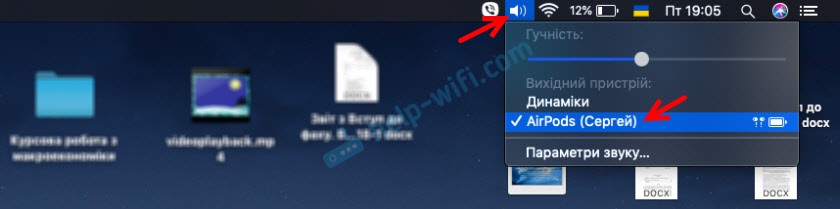
Así es como solo. Si los auriculares no están en la lista de dispositivos de salida en la configuración de sonido, entonces deben estar conectados. La misma magia que en el mismo iPhone, o iPad (cuando solo abrimos la caja y la llevamos al dispositivo) en este caso no funciona. Debe entrar en la configuración de Bluetooth en Mac OS y conectar todo manualmente. Pero es muy simple y rápido. Ahora demostraré lo que se llama en un ejemplo real.
Conectamos AirPods a un MacBook u otra computadora en Mac OS
Abra la configuración de Bluetooth.
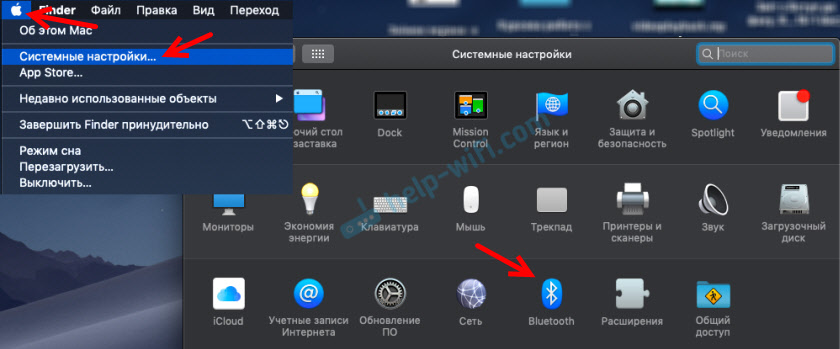
Pon ambos auriculares en el caso y ábralo. Presione el botón de la caja y manténgalo por tres segundos. El indicador comenzará a parpadear blanco.

Compruebe si Bluetooth está incluido en nuestro MacBook. Los auriculares deben aparecer en la lista de dispositivos disponibles. Simplemente haga clic en el botón "Conectar".
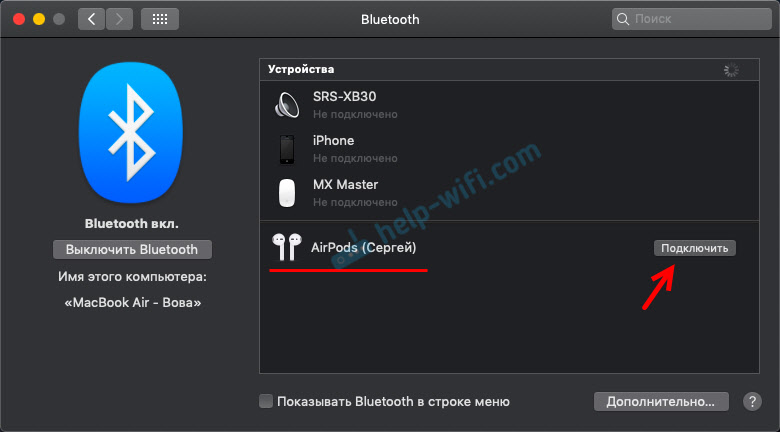
AirPods estarán conectados. Cerca del estado de "conectado" aparecerá el indicador de carga de la batería.
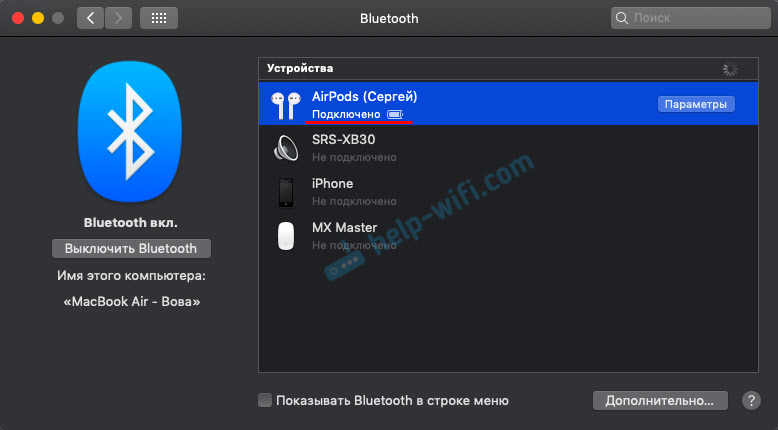
Eso es todo, puedes usar auriculares. Todo es lo más simple y fácil posible.
Configuración y gestión de auriculares AirPods en Mac OS
Inmediatamente en la configuración de Bluetooth, frente a sus auriculares, puede hacer clic en el botón "Parámetros".
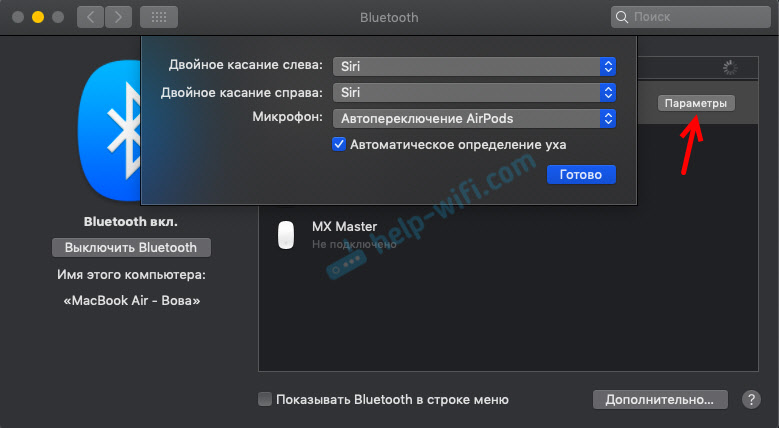
El menú se abrirá donde puede asignar una función en un doble toque en los auriculares izquierdo y legal. Al igual que el teléfono, están disponibles las siguientes opciones: Siri, Inicio/Pausa, la siguiente ruta, la ruta anterior, apagado. Allí también puede configurar el uso del micrófono en AirPods y apagar, o encender la función "Identificación automática del oído".

Si es necesario, en la misma configuración de Bluetooth Nashelds se puede apagar, renombrar o eliminar.
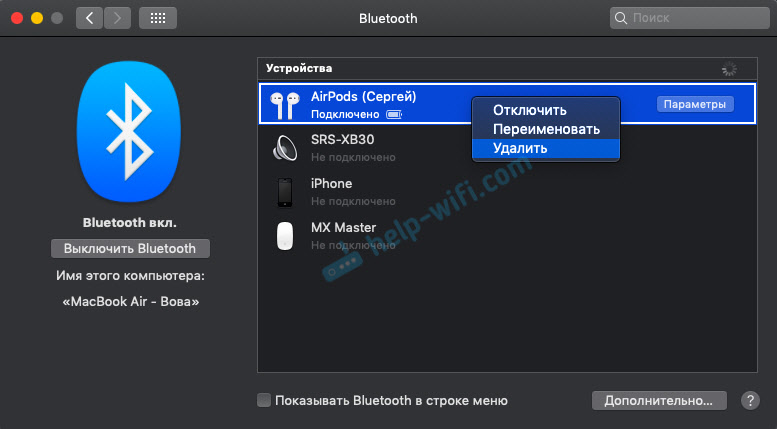
En la configuración del sonido, puede cambiar la fuente de la fuente de sonido. Por ejemplo, cambie a los altavoces de MacBook, incluso cuando las establas están conectadas. Allí también puedes ver el nivel de carga de los auriculares y el estuche.
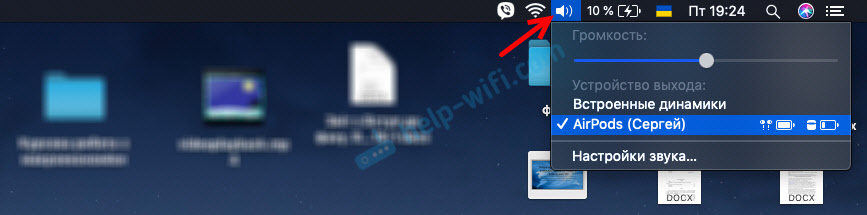
Si su icono Bluetooth se muestra en la línea de menú, entonces también puede ver el nivel de carga de cada auricular y caja de AirPods.
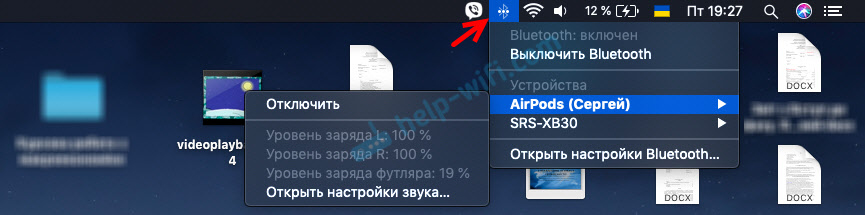
No hay problemas con los conductores (como en el caso de Windows 7), la configuración del micrófono y similares. Conectado en unos segundos y usar. Sería extraño, por supuesto, si AirPods no se hubiera adaptado en Apple para trabajar perfectamente con sus propias computadoras portátiles y computadoras. Ecosistema de manzana, sin él.
- « El problema del adaptador de redes inalámbricas o puntos de acceso. Cómo eliminar un error?
- Cómo conectar TP-Link Archer MR400 y configurar Internet a través de una tarjeta SIM o cable? »

